摘要:电脑无法连接宽带是一个很常见的问题,本文将围绕这个主题提供解决方法。无论是使用有线连接还是无线连接,都会涉及一些可能会出现问题的地方。下面将介绍四个方面的解决方法,以帮助您快速地解决宽带连接问题。
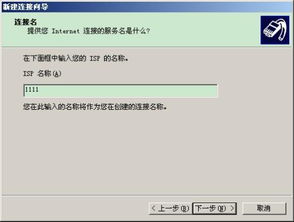
图片

一、检查硬件连接
1、检查电脑网卡是否安装好,网线是否接好,插头是否损坏,是否处于网卡速度与电缆相符的状态。网线插头与电脑以及路由器的接口都需要稳固地插好。
2、无线连接的用户需检查路由器是否处于开机状态,只有工作状态下的路由器才能连接无线信号。
二、检查网络设置
1、打开电脑的网络和共享中心,在此找到本地连接,鼠标右键单击,在此属性页全局搜索TCP/IP协议中的DNS服务器以及IP地址和**地址是否正确。IPv4选项中的IP地址、子网掩码、**、DNS服务器地址一般从路由器中获取。
2、如果使用有线连接,则需检查网卡驱动程序是否正确安装。可以进行卸载后再重新安装。
三、关闭防火墙及杀毒软件
1、关闭防火墙:防火墙可能会阻止电脑与外部网络连接,如果需要连接宽带,建议在熟悉网络后再打开防火墙。
2、关闭杀软:杀毒软件可能会影响网络速度,如果不是特别需要杀毒软件进行保护,则建议关闭杀毒软件,以提高网络连接的速度。
四、检查服务状态
1、网络配置文件检查,打开服务(Disk Management Services),查看相关服务是否正常开启。如果网卡已经正常安装,可能是因为因特网传输协议TCP/IP和网络地址转换NAT服务被关闭。打开cmd窗口,在其中输入“netsh int ip reset resetlog.txt”命令后重启电脑。
2、检查ISP服务供应商是否出现问题,联系宽带服务商进行咨询或维修。




评论前必须登录!
注册